Win10桌面右键反应慢是怎么回事?有用户突然发现Win10右键响应速度变慢很多,平均点一次要等五六秒,虽然最后能显示出来,但使用起来还是感觉怪怪的,这是因为注册表有些键值出错了,下面,小编就给大家分享下Win10桌面右键反应很慢的解决方法。
系统之家 Ghost Win10 64位 永久激活版 V2022.02 [电脑系统]
大小:5.56 GB 类别:系统之家
立即下载Win10桌面右键反应慢怎么办
打开注册表管理器的方法有很多种,小Sun只说通俗易懂的,直接点击任务栏的搜索框输入【Regedit】按回车即可打开注册表管理器。
接下来要怎么做呢?因为本次删除注册表项目录复杂,所以选择了注册搜索的方式提高定位的效率,首先点击第一主项【HKEY_CLASSES_ROOT】。
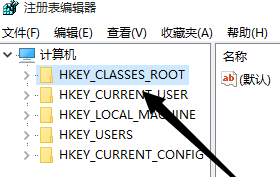
点击注册表管理器菜单选择【编辑】-【查找】,利用查找快速定位。
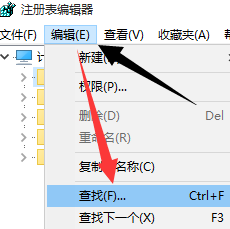
弹出搜索选项,首先输入查找的内容为【Directory】,附加选项为只查看项,同时勾选【全字匹配】,缩小查找结果的数目。
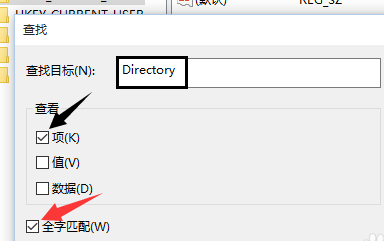
当查找到Directory后再按键盘的方向右展开注册表项至以下位置,如果你担心位置是否正确可对照图片最下方的路径:
HKEY_CLASSES_ROOT\Directory\Background\Shellex\ContextMenuHandlers
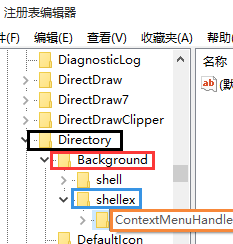
删除ContextMenuHandlers内除【New】以外的注册表项,你可以当成删除文件夹来理解哈,最后只保留New这个文件夹好了。
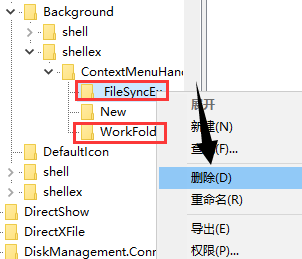
删除过程中可能有提示无法删除,点击确定好了,因为删除后会重置为默认值或者键值变为空值,退出注册表管理器右键桌面看看,是不是秒弹出菜单了?
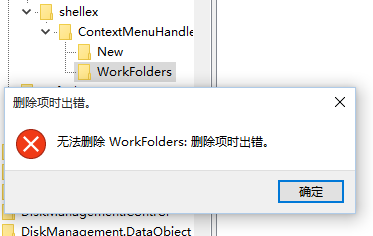
好了,Win10桌面右键慢的问题就解决好了,大家有需要可以参考上文操作下,获取更多win10教程,请继续关注本站。



















